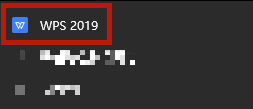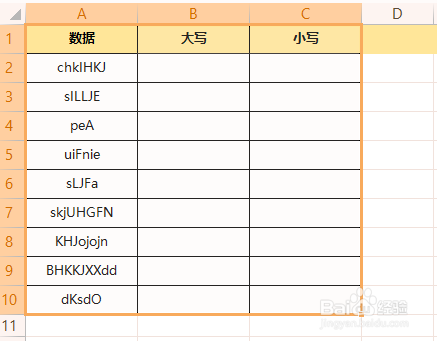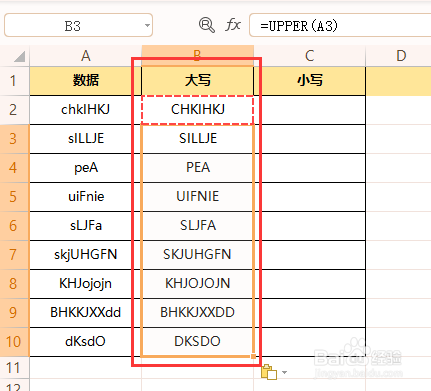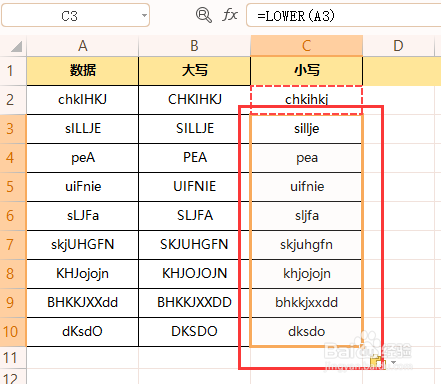Excel将字母数据批量更改为大写或小写
1、首先,我们打开WPS,选择“表格”,点击新建一个空白文档,建立好备用数据;
2、先设置大写:我们将鼠标光标先放置在B2单元格,输入公式“=UPPER(A2)”点击回车;
3、想要批量的设好全列的大写,我们复制B2也就复制了公式,全选下方单元格,粘贴即可。
4、再设置小写:我们将鼠标光标先放置在C2单元格,输入公式“=LOWER(A2)”点击回车;
5、想要批量的设好全列的小写,我们复制C2也就复制了公式,全选下方单元格,粘贴即可。
声明:本网站引用、摘录或转载内容仅供网站访问者交流或参考,不代表本站立场,如存在版权或非法内容,请联系站长删除,联系邮箱:site.kefu@qq.com。
阅读量:93
阅读量:70
阅读量:95
阅读量:27
阅读量:39